Jak usunąć malware IRATA z twojego urządzenia z Androidem
![]() Napisany przez Tomasa Meskauskasa,
Napisany przez Tomasa Meskauskasa,
Jakim malware jest IRATA?
IRATA to nazwa szkodliwego oprogramowania specyficznego dla Androida. Ten program ma możliwości oprogramowania szpiegującego i złodzieja. Odkryto go po ataku typu phishing (smishing SMS) w Iranie. Kampania ta obejmowała wyglądające jak legalne SMS-y zawierające link do fałszywej witryny rządowej. Strona zachęcała odwiedzających do pobrania aplikacji i uiszczenia opłaty za usługę.
Warto zauważyć, że IRATA ma możliwość tworzenia botnet z zainfekowanych urządzeń i wykorzystywania go do samorozprzestrzeniania się za pośrednictwem spamowych wiadomości tekstowych.

Przegląd malware IRATA
IRATA może zbierać różnorodne wrażliwe dane z urządzeń, w tym: listę zainstalowanych aplikacji/pakietów (np. nazwę, wersję itp.), ostatnio dodane/usunięte aplikacje, szczegóły karty SIM (np. numer seryjny, identyfikator urządzenia, identyfikator abonenta, itp.), typ i stan ekranu blokady, stan baterii, typ sieci itd.
To malware może testować łączność z internetem poprzez polecenie ping lub wysłanie wiadomości SMS. IRATA próbuje uniknąć wykrycia, ukrywając (lub wyświetlając) swoją ikonę według własnego uznania i manipulując ustawieniami dźwięku telefonu, np. ustawiając go na wibracje, określony dźwięk lub poziom głośności lub wyciszenie.
Program ten zbiera informacje o zainstalowanym oprogramowaniu w celu przeprowadzania ataków nakładkowych, podczas których na legalną aplikację nakładana jest strona phishingowa imitująca projekt tej pierwszej. Dlatego też, gdy ofiara próbuje zalogować się na konto lub wprowadzić dane dotyczące płatności (np. numer karty kredytowej itp.), fałszywa strona rejestruje te informacje i wysyła je atakującym.
IRATA może przechwytywać i zbierać wiadomości tekstowe. Wykorzystuje tę funkcję do pozyskiwania kodów 2FA/MFA (uwierzytelniania dwuskładnikowego) wysyłanych SMS-em. W związku z tym cyberprzestępcy mogą uzyskać dostęp do kont/platform korzystających z tego dodatkowego środka bezpieczeństwa.
IRATA może dodawać zainfekowane urządzenia do botnetu i rozprzestrzeniać się poprzez spamowe wiadomości SMS. W tym celu malware zbiera obszerne informacje o kontaktach ofiar. Dane obejmują imię i nazwisko, numer, godzinę kontaktu, ostatni kontakt, zdjęcie kontaktu (jeśli jest dostępne) i powiązane adresy e-mail.
IRATA ma również na celu przechwytywanie e-maili. Zbiera adresy e-mail nadawcy i odbiorcy, a także treść wiadomości.
Warto wspomnieć, że twórcy malware często udoskonalają swoje oprogramowanie i metody. Dlatego potencjalne przyszłe wersje IRATA mogą pochwalić się dodatkowymi/różnymi funkcjonalnościami.
Podsumowując, obecność oprogramowania takiego jak IRATA na urządzeniach może skutkować poważnymi problemami prywatności, stratami finansowymi, a nawet kradzieżą tożsamości.
| Nazwa | Wirus IRATA |
| Typ zagrożenia | Złośliwe oprogramowanie dla Androida, oprogramowanie szpiegujące, złodziej, złośliwa aplikacja. |
| Nazwy wykrycia | Avast-Mobile (Android:Evo-gen [Trj]), Combo Cleaner (Trojan.GenericKD.61452047), ESET-NOD32 (wariant Android/Spy.Agent.BWC), Kaspersky (HEUR:Backdoor.AndroidOS.Basdoor.c), Pełna lista (VirusTotal) |
| Objawy | Urządzenie działa wolno, ustawienia systemu są zmieniane bez zgody użytkownika, pojawiają się podejrzane aplikacje, znacznie wzrasta zużycie danych i baterii. |
| Metody dystrybucji | Spamowe SMS-y, zainfekowane załączniki e-maili, złośliwe reklamy online, socjotechnika, zwodnicze aplikacje, oszukańcze strony internetowe. |
| Zniszczenie | Skradzione dane osobowe (prywatne wiadomości, loginy/hasła itp.), zmniejszona wydajność urządzenia, szybkie rozładowywanie się baterii, zmniejszona prędkość internetu, ogromne straty danych, straty pieniężne, skradziona tożsamość (złośliwe aplikacje mogą wykorzystywać aplikacje komunikacyjne). |
| Usuwanie malware (Android) | Aby usunąć możliwe infekcje malware, przeskanuj urządzenie przenośne profesjonalnym oprogramowaniem antywirusowym. Nasi analitycy bezpieczeństwa zalecają korzystanie z Combo Cleaner. |
Ogólne informacje o malware
Przeanalizowaliśmy niezliczone próbki malware, a AIRAVAT, Tremendous, Phoenix i Remo to tylko niektóre z naszych najnowszych artykułów na temat złośliwych programów atakujących system Android.
Złośliwe oprogramowanie może być bardzo wszechstronne – tzn. posiadać niezliczoną ilość funkcji o różnorodnych zastosowaniach. Jednak malware może mieć również niezwykle konkretny cel.
Sposób działania złośliwego oprogramowania nie ma znaczenia, ponieważ jego obecność w systemie niezależnie od tego zagraża integralności urządzenia i bezpieczeństwu użytkownika. Dlatego wszelkie zagrożenia należy usunąć natychmiast po wykryciu.
Jak malware IRATA dostało się na moje urządzenie?
Jak wspomniano we wstępie, IRATA rozsyłało się poprzez kampanie smishingowe. Spamowe SMS-y zawierały linki do fałszywej strony internetowej rządu irańskiego promującej aplikację na Androida (właściwie IRATA) i żądającej zapłaty za usługi. IRATA może również dodawać zainfekowane urządzenia do botnetu i samorozsyłać się za pośrednictwem spamowych wiadomości tekstowych.
Możliwe jest jednak, że ten szkodliwy program jest dystrybuowany również przy użyciu innych metod. W rozsyłaniu malware powszechnie wykorzystuje się phishing i inżynierię społeczną. Złośliwe oprogramowanie jest zwykle maskowane jako zwykłe media lub dołączane do nich.
Do najpowszechniej stosowanych technik dystrybucji należą: złośliwe załączniki lub linki w spamie (np. e-mailach, wiadomościach prywatnych/błyskawicznych, SMS-ach itp.), pobrania typu „drive-by" (potajemnie/oszukańczo), oszustwa internetowe, złośliwe reklamy, podejrzane kanały pobierania (np. witryny z freeware i bezpłatnym hostingiem plików, sieci udostępniania P2P, zewnętrzne sklepy z aplikacjami itp.), pirackie treści, nielegalne narzędzia do aktywacji oprogramowania („łamania" zabezpieczeń oprogramowania) i fałszywe aktualizacje.
Jak uniknąć instalacji malware?
Zdecydowanie zalecamy sprawdzanie oprogramowania, czytając warunki i recenzje użytkowników/ekspertów, sprawdzając niezbędne uprawnienia i weryfikując legalność programisty.
Ponadto wszystkie pliki do pobrania muszą pochodzić z oficjalnych i zweryfikowanych źródeł. Zalecamy aktywację i aktualizację oprogramowania przy użyciu legalnych funkcji/narzędzi, ponieważ te uzyskane od stron trzecich mogą zawierać malware.
Kolejnym zaleceniem jest zachowanie ostrożności podczas przeglądania sieci, ponieważ oszukańcze i złośliwe treści online zwykle wydają się autentyczne i nieszkodliwe. Należy zachować ostrożność w przypadku poczty przychodzącej (np. e-maili, wiadomości prywatnych/bezpośrednich, SMS-ów itp.). Nie należy otwierać załączników ani linków znalezionych w podejrzanej poczcie, ponieważ mogą one być zaraźliwe.
Musimy podkreślić znaczenie posiadania zainstalowanego i regularnie aktualizowanego niezawodnego programu antywirusowego. Programy bezpieczeństwa muszą być używane do regularnego skanowania systemu oraz usuwania zagrożeń i problemów.
Szybkie menu:
- Wprowadzenie
- Jak usunąć historię przeglądania z przeglądarki Chrome?
- Jak wyłączyć powiadomienia przeglądania w przeglądarce Chrome?
- Jak przywrócić przeglądarkę Chrome?
- Jak usunąć historię przeglądania z przeglądarki Firefox?
- Jak wyłączyć powiadomienia przeglądarki w przeglądarce Firefox?
- Jak przywrócić przeglądarkę Firefox?
- Jak odinstalować potencjalnie niechciane i/lub złośliwe aplikacje?
- Jak uruchomić urządzenie z Androidem w "Trybie awaryjnym "?
- Jak sprawdzić zużycie baterii przez różne aplikacje?
- Jak sprawdzić wykorzystanie danych przez różne aplikacje?
- Jak zainstalować najnowsze aktualizacje oprogramowania?
- Jak przywrócić system do jego stanu domyślnego?
- Jak wyłączyć aplikacje, które mają uprawnienia administratora?
Usuń historię przeglądania z przeglądarki Chrome:

Stuknij przycisk „Menu" (trzy kropki w prawym górnym rogu ekranu) i w otwartym menu rozwijanym wybierz „Historię".

Stuknij „Wyczyść dane przeglądania". Wybierz zakładkę „ZAAWANSOWANE". Wybierz zakres czasu i typy danych, które chcesz usunąć i stuknij „Wyczyść dane".
Wyłącz powiadomienia przeglądarki w przeglądarce Chrome:

Stuknij przycisk „Menu" (trzy kropki w prawym górnym rogu ekranu) i w otwartym menu rozwijanym wybierz „Ustawienia".

Przewiń w dół, aż zobaczysz opcję „Ustawienia witryny" i kliknij ją. Przewiń w dół, aż zobaczysz opcję „Powiadomienia" i stuknij ją.

Znajdź witryny, które wyświetlają powiadomienia przeglądarki. Stuknij je i kliknij „Wyczyść i zresetuj". Spowoduje to usunięcie uprawnień przyznanych tym witrynom w celu wyświetlania powiadomień. Jednak, jeśli ponownie odwiedzisz tę samą witrynę może ona ponownie poprosić o zgodę. Możesz wybrać czy udzielić tych uprawnień, czy nie (jeśli zdecydujesz się odmówić, witryna przejdzie do sekcji „Zablokowane" i nie będzie już prosić o zgodę).
Przywróć przeglądarkę Chrome:

Przejdź do sekcji „Ustawienia". Przewiń w dół, aż zobaczysz „Aplikacje" i stuknij tę opcję.

Przewiń w dół, aż znajdziesz aplikację „Chrome". Wybierz ją i stuknij opcję „Pamięć".

Stuknij „ZARZĄDZAJ PAMIĘCIĄ", a następnie „WYCZYŚĆ WSZYSTKIE DANE" i potwierdź czynność, stukając „OK". Pamiętaj, że przywrócenie przeglądarki usunie wszystkie przechowywane w niej dane. W związku z tym wszystkie zapisane loginy/hasła, historia przeglądania, ustawienia niestandardowe i inne dane zostaną usunięte. Będziesz także musiał ponownie zalogować się do wszystkich stron internetowych.
Usuń historię przeglądania z przeglądarki Firefox:

Stuknij przycisk „Menu" (trzy kropki w prawym górnym rogu ekranu) i w otwartym menu rozwijanym wybierz „Historię".

Przewiń w dół, aż zobaczysz „Wyczyść prywatne dane" i stuknij tę opcję. Wybierz typy danych, które chcesz usunąć i stuknij „WYCZYŚĆ DANE".
Wyłącz powiadomienia przeglądarki w przeglądarce Firefox:

Odwiedź witrynę, która wyświetla powiadomienia przeglądarki. Stuknij ikonę wyświetlaną po lewej stronie paska adresu URL (ikona niekoniecznie będzie oznaczać „Kłódkę") i wybierz „Edytuj ustawienia witryny".

W otwartym okienku pop-up zaznacz opcję „Powiadomienia" i stuknij „WYCZYŚĆ".
Przywróć przeglądarkę Firefox:

Przejdź do „Ustawień". Przewiń w dół, aż zobaczysz „Aplikacje" i stuknij tę opcję.

Przewiń w dół, aż znajdziesz aplikację „Firefox". Wybierz ją i wybierz opcję „Pamięć".

Stuknij „WYCZYŚĆ DANE" i potwierdź akcję stukając „USUŃ". Pamiętaj, że przywrócenie przeglądarki usunie wszystkie przechowywane w niej dane. W związku z tym wszystkie zapisane loginy/hasła, historia przeglądania, ustawienia niestandardowe i inne dane zostaną usunięte. Będziesz także musiał ponownie zalogować się do wszystkich stron internetowych.
Odinstaluj potencjalnie niechciane i/lub złośliwe aplikacje:

Przejdź do „Ustawień". Przewiń w dół, aż zobaczysz „Aplikacje" i stuknij tę opcję.

Przewiń w dół, aż zobaczysz potencjalnie niechcianą i/lub złośliwą aplikację. Wybierz ją i stuknij „Odinstaluj". Jeśli z jakiegoś powodu nie możesz usunąć wybranej aplikacji (np. wyświetla się komunikat o błędzie), spróbuj użyć „Trybu awaryjnego".
Uruchom urządzenie z Androidem w „Trybie awaryjnym":
„Tryb awaryjny" w systemie operacyjnym Android tymczasowo wyłącza uruchamianie wszystkich aplikacji innych firm. Korzystanie z tego trybu to dobry sposób na diagnozowanie i rozwiązywanie różnych problemów (np. usuwanie złośliwych aplikacji, które uniemożliwiają to, gdy urządzenie działa „normalnie").

Naciśnij przycisk „Zasilanie" i przytrzymaj go, aż zobaczysz ekran „Wyłącz". Stuknij ikonę „Wyłącz" i przytrzymaj ją. Po kilku sekundach pojawi się opcja „Tryb awaryjny" i będzie ją kliknąć, aby ponownie uruchomić urządzenie.
Sprawdź zużycie baterii przez różne aplikacje:

Przejdź do „Ustawień". Przewiń w dół, aż zobaczysz opcję „Konserwacja urządzenia" i stuknij ją.

Stuknij „Baterię" i sprawdź użycie każdej aplikacji. Legalne/oryginalne aplikacje są zaprojektowane tak, aby zużywać jak najmniej energii, aby zapewnić najlepsze wrażenia użytkownika i oszczędzać energię. Dlatego wysokie zużycie baterii może wskazywać, że aplikacja jest złośliwa.
Sprawdź wykorzystanie danych przez różne aplikacje:

Przejdź do „Ustawień". Przewiń w dół, aż zobaczysz opcję „Połączenia" i stuknij ją.

Przewiń w dół, aż zobaczysz „Użycie danych" i wybierz tę opcję. Podobnie jak w przypadku baterii, legalne/oryginalne aplikacje są zaprojektowane tak, aby maksymalnie zminimalizować zużycie danych. Dlatego znaczne wykorzystanie danych może wskazywać na obecność złośliwej aplikacji. Pamiętaj, że niektóre złośliwe aplikacje mogą być zaprojektowane do działania tylko wtedy, gdy urządzenie jest połączone z siecią bezprzewodową. Z tego powodu należy sprawdzić użycie danych mobilnych i Wi-Fi.

Jeśli znajdziesz aplikację, która wykorzystuje znaczące dane, mimo że nigdy jej nie używasz, zdecydowanie zalecamy jej natychmiastowe odinstalowanie.
Zainstaluj najnowsze aktualizacje oprogramowania:
Utrzymywanie aktualności oprogramowania to dobra praktyka zapewniająca bezpieczeństwo urządzeń. Producenci urządzeń nieustannie publikują różne łatki bezpieczeństwa i aktualizacje Androida, aby naprawić błędy i luki, które mogą być wykorzystywane przez cyberprzestępców. Nieaktualny system jest znacznie bardziej podatny na ataki. Dlatego zawsze należy upewnić się, że oprogramowanie urządzenia jest aktualne.

Przejdź do „Ustawień". Przewiń w dół, aż zobaczysz opcję „Aktualizacje oprogramowania" i stuknij ją.

Stuknij opcję „Pobierz aktualizacje ręcznie" i sprawdź, czy są dostępne aktualizacje. Jeśli tak, zainstaluj je natychmiast. Zalecamy również włączenie opcji „Pobieraj aktualizacje automatycznie". Pozwoli to systemowi powiadomić cię o wydaniu aktualizacji i/lub zainstalować ją automatycznie.
Przywróć system do stanu domyślnego:
Wykonanie „Resetu do ustawień fabrycznych" to dobry sposób na usunięcie wszystkich niechcianych aplikacji, przywrócenie ustawień systemowych do wartości domyślnych i ogólne wyczyszczenie urządzenia. Pamiętaj również, że wszystkie dane w urządzeniu zostaną usunięte, w tym zdjęcia, pliki wideo/audio, numery telefonów (przechowywane w urządzeniu, a nie na karcie SIM), wiadomości SMS itd. Oznacza to, że urządzenie zostanie przywrócone do stanu początkowego/fabrycznego.
Możesz także przywrócić podstawowe ustawienia systemowe lub po prostu ustawienia sieciowe.

Przejdź do „Ustawienia". Przewiń w dół, aż zobaczysz opcję „Informacje o telefonie" i stuknij ją.

Przewiń w dół, aż zobaczysz opcję „Przywróć" i stuknij ją. Teraz wybierz akcję, którą chcesz wykonać:
„Przywróć ustawienia" – przywróć wszystkie ustawienia systemowe do domyślnych;
„Przywróć ustawienia sieciowe" – przywróć wszystkie ustawienia związane z siecią do domyślnych;
„Przywróć dane fabryczne" – przywróć cały system i całkowicie usuń wszystkie zapisane dane.
Wyłącz aplikacje, które mają uprawnienia administratora:
Jeśli złośliwa aplikacja uzyska uprawnienia administratora, może poważnie uszkodzić system. Aby urządzenie było jak najbardziej bezpieczne, należy zawsze sprawdzać, które aplikacje mają takie uprawnienia i wyłączać te, które nie powinny.

Przejdź do „Ustawień". Przewiń w dół, aż zobaczysz opcję „Blokadę ekranu i bezpieczeństwo" i stuknij ją.

Przewiń w dół, aż zobaczysz „Inne ustawienia zabezpieczeń". Stuknij tę opcję, a następnie stuknij „Aplikacje administratora urządzenia".

Zidentyfikuj aplikacje, które nie powinny mieć uprawnień administratora. Stuknij je, a następnie stuknij „WYŁĄCZ".
Często zadawane pytania (FAQ)
Moje urządzenie z Androidem zostało zainfekowane malware IRATA. Czy trzeba sformatować urządzenie pamięci masowej, aby się go pozbyć?
Usunięcie złośliwego oprogramowania zwykle nie wymaga formatowania.
Jakie są największe problemy, jakie może powodować malware IRATA?
Zagrożenia związane z infekcją zależą od możliwości szkodliwego oprogramowania i celów cyberprzestępców. IRATA celuje w dane logowania i numery kart kredytowych; może również wykorzystywać urządzenia do kampanii spamowych SMS (smishingowych). Ogólnie rzecz biorąc, takie infekcje mogą prowadzić do poważnych problemów prywatności, strat finansowych i kradzieży tożsamości.
Jaki jest cel złośliwego oprogramowania IRATA?
Większość szkodliwych programów służy do generowania przychodów. Jednak celem cyberprzestępców może być również rozrywka, zemsta za osobiste urazy, zakłócanie procesów (np. stron internetowych, usług, firm itp.), angażowanie się w haktywizm, a nawet przeprowadzanie ataków na tle politycznym/geopolitycznym.
Jak malware IRATA przeniknęło do mojego urządzenia z Androidem?
Odnotowano, że IRATA rozsyła się poprzez kampanie smishingowe i może rozprzestrzeniać się poprzez spamowe wiadomości SMS. Inne metody dystrybucji również nie są wykluczone.
Ogólnie rzecz biorąc, złośliwe oprogramowanie rozsyła się powszechnie poprzez pocztę spamową (np. e-maile, wiadomości prywatne/czaty, SMS-y itp.), pobrania dyskowe, złośliwe reklamy, oszustwa internetowe, niewiarygodne źródła pobierania (np. witryny z freeware i witryny stron trzecich, sieci udostępniania peer-to-peer itp.), nielegalne narzędzia do aktywacji oprogramowania („łamania" zabezpieczeń oprogramowania) i fałszywe aktualizacje.
Czy Combo Cleaner ochroni mnie przed malware?
Tak, Combo Cleaner jest przeznaczony do skanowania urządzeń i usuwania wszelkiego rodzaju zagrożeń. Jest w stanie wykryć i usunąć praktycznie wszystkie znane infekcje złośliwym oprogramowaniem. Należy pamiętać, że przeprowadzenie pełnego skanowania systemu jest sprawą najwyższej wagi, ponieważ wyrafinowane malware zwykle kryje się głęboko w systemach.
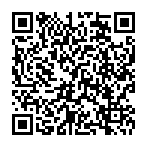
▼ Pokaż dyskusję